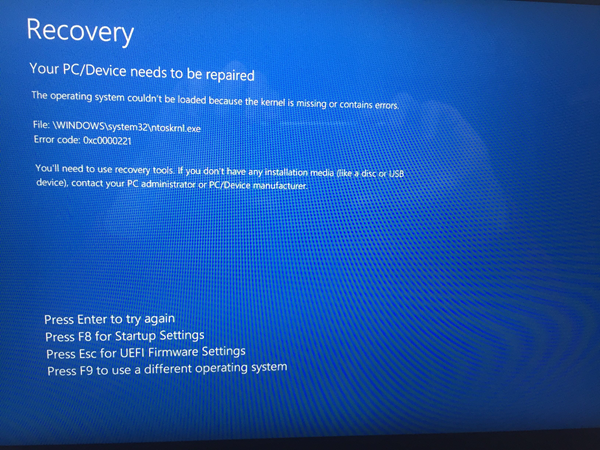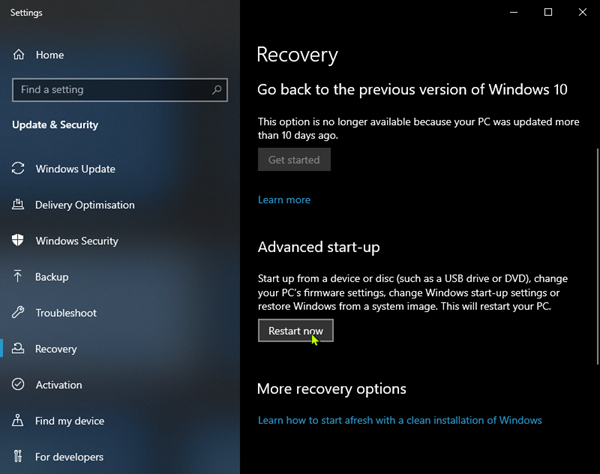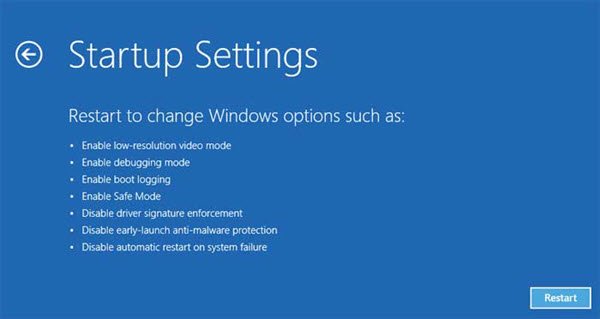0xc0000221 오류 코드는 컴퓨터 부팅에 실패한 직후 일부 Windows 11/10 사용자에게 발생합니다 Windows 11/10여러 사용자 가 이 오류 코드와 함께 자동 복구 루프(Automatic Repair loop) 에 갇혔다고 보고 합니다. 이 게시물에서는 가능한 원인을 파악한 다음 문제를 해결하기 위한 솔루션을 제공합니다.
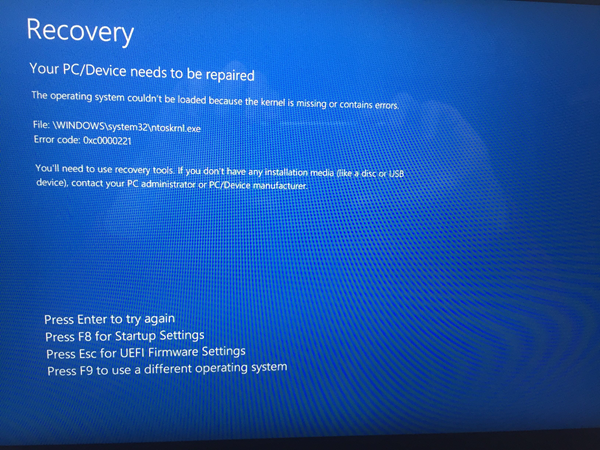
이 오류 코드에 대한 전체 오류 메시지는 아래에서 볼 수 있습니다.
Your PC Device needs to be repaired.
The operating system couldn’t be loaded because the kernel is missing or contains errors.
File:\WINDOWS\system32\ntoskrnl.exe
Error Code: 0xc0000221.
가능한 원인들
문제를 조사하고 이 오류의 다양한 증상을 발견한 결과 아래 나열된 0xc0000221 오류 코드를 유발할 수 있는 4가지 원인으로 범위를 좁혔습니다.
- 새 RAM 또는 하드 드라이브로 인한 하드웨어 문제: 두 번째 (Hardware issue created by new RAM or hard drive: )RAM 스틱을 설치하거나 새 슬레이브 HDD 를 연결한 후 사용자가 이 오류를 수신하기 시작한 몇 가지 보고된 사례가 있습니다.
- 보조 GPU: 이 문제는 (Secondary GPU: )SLI 또는 CrossFire 설정 이 있는 컴퓨터에서 보고되는 경우가 있습니다 . 따라서(Whereby) 전원 공급 장치는 연결된 모든 장치를 유지하기에 충분한 전력을 공급할 수 없습니다.
- 시스템 파일 손상:(System file corruption: ) 오류 코드는 파일 손상과 관련된 시스템 수준 문제를 가리킵니다.
- 타사 서비스가 시작을 방해함:(Third-party service is interrupting startup: ) 불량 타사 서비스에 의해 오류가 발생한 경우가 보고되었습니다.
커널(Kernel) ntoskrnl.exe가 없거나 오류가 있습니다. 오류(Error) 코드 0xc0000221
0xc0000221 오류 코드를 수정하는 데 도움이 되는 몇 가지 문제 해결 단계를 제공했습니다. 아래에는 문제를 성공적으로 해결하는 데 도움이 될 수 있는 잠재적 수정 모음이 있습니다. 제시된 순서대로 수정 사항을 시도하는 것이 좋습니다.
- 안전 모드로 부팅합니다.
- SFC , CHKDSK 및 DISM 스캔을 순서대로 수행하십시오 .
- RAM에 문제가 있는지 확인하십시오.
- (Remove)보조 GPU 및 외부 HDDs/SSDs제거 합니다 .
- 시스템 복원을 수행합니다.
- Windows 10 OS 복구 설치를 수행합니다 .
이러한 솔루션을 적용하는 실용적인 측면을 살펴보겠습니다.
중요(IMPORTANT) : 이유가 무엇이든 우선순위는 안전 모드(Safe Mode) 로 들어가는 것 입니다. 안전 모드(Safe Mode) 에 들어갈 수 있다면 좋습니다. 그렇지 않으면 Windows 설치 미디어(Windows Installation Media) 를 사용해야 합니다 .
1) 안전 모드로 부팅
안전 모드(Safe Mode) 에 있는 동안 컴퓨터는 시작(Startup) 프로세스 에 필요한 기본 파일과 드라이버만으로 제한된 상태에서 시작 됩니다. 컴퓨터가 안전 모드(Safe Mode) 로 정상적으로 부팅 되는 경우 이전에 설치한 일부 소프트웨어에 의해 문제가 트리거되었을 수 있습니다.
다음(Below) 은 안전 모드로 성공적으로 부팅한 후 이 오류를 해결하기 위해 수행해야 하는 작업입니다.
시작 화면을 통과할 수 없는 경우 부팅을 중단 하여 (boot interrupting)고급 시작 옵션(Advanced Startup Options) 화면을 강제 실행할 수 있습니다 (PC 전원을 켜고 Windows 로고가 나타나면 전원을 끕니다. 2~3회 반복하고 (Windows)Windows 로고 가 나타나면 항상 전원을 끕니다. ) 시작 프로세스.
부팅 프로세스를 완료할 수 있는 경우 실행(Run) 대화 상자( Windows key + R ) 를 열고 ms-settings:recovery 를 입력하고 Enter 키를 눌러 (Enter)설정 복구(Settings Recovery) 탭을 열 수도 있습니다 . 그런 다음 고급 시작(Advanced startup) 아래에서 지금 다시 시작(Restart now) 버튼을 클릭하기만 하면 됩니다.
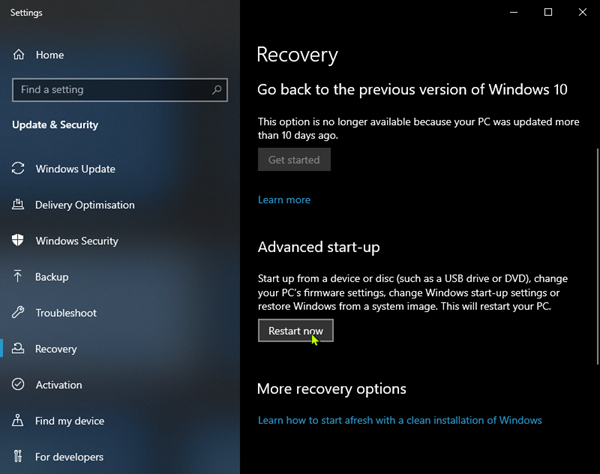
고급 시작 옵션(Advanced Startup Options) 화면이 나타나면 문제 해결(Troubleshoot) 을 선택한 다음 고급 옵션(Advanced options) 을 클릭합니다 .
고급 옵션(Advanced options) 내 에서 시작 설정 (Startup Settings, ) 을 클릭한 다음 다시 시작(Restart) 버튼을 클릭합니다.
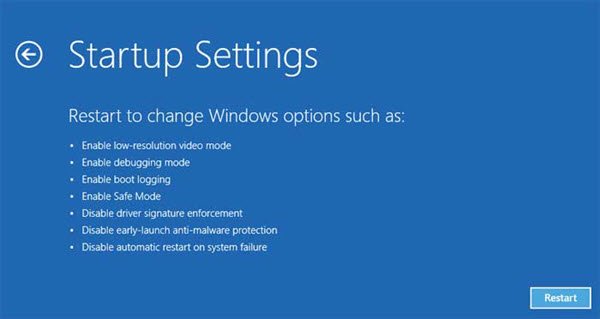
시작 설정(Startup Settings) 으로 다시 이동하면 F4, F5 또는 F6 키를 눌러 사용 가능한 세 가지 안전 모드(Safe Modes) 중 하나로 부팅 합니다.
컴퓨터가 안전 모드(Safe Mode) 로 성공적으로 부팅 되면 진단이 최근에 설치한 응용 프로그램의 서비스로 인해 오류가 발생했다고 말하는 것이 안전합니다. 이 경우 문제를 일으킬 수 있다고 생각되는 최근에 설치한 프로그램의 제거를 시작하거나 범인을 찾을 때까지 시작 프로세스에서 프로그램과 서비스를 체계적으로 제외 할 수 있습니다.(exclude programs and services from the startup process)
그러나 안전 모드(Safe Mode) 로 부팅하는 동안 동일한 0xc0000221 오류가 발생하면 아래의 다음 수정을 진행하십시오.
2) SFC , CHKDSK 및 DISM 스캔을 순서대로 수행합니다.
Windows 파일 손상 을 수정하도록 설계된 이 세 가지 기본 제공 유틸리티를 실행 하면 시스템 파일 또는 파일 시스템 손상으로 인해 0xc0000221 오류 코드가 발생하지 않을 가능성을 제거할 수 있습니다.
다음(Below) 은 이러한 유틸리티를 사용하여 이 오류를 해결하는 방법입니다.
시스템 파일 검사기(System File Checker) 를 실행하여 시작합니다 . 시작 화면을 통과할 수 없는 경우 위에 설명된 단계에 따라 고급 시작 옵션(Advanced Startup Options)( Advanced Startup Options) 메뉴로 이동한 다음 Troubleshoot > Advanced Options > Command Prompt 로 이동합니다 . 그런 다음 아래 명령을 입력하고 Enter 키 를 눌러 (Enter)시스템 파일 검사기 를 실행합니다 .
sfc /scannow
sfc/scannow 프로세스가 완료 되면 컴퓨터를 다시 시작하고 오류가 지속되는지 확인합니다. 여전히 있는 경우 위에 표시된 것처럼 관리자 권한 명령(Command) 프롬프트로 돌아가 다음 명령을 입력하고 Enter 키를 눌러 (Enter)CHKDSK 를 실행합니다 .
chkdsk /f C:
참고: 위의 명령에서 Windows 10 설치가 C 드라이브(C drive) 에 없으면 그에 따라 문자를 변경하십시오.
절차가 완료되면 PC를 재부팅하고 시작 화면을 벗어날 수 있는지 확인합니다. 동일한 오류가 반복되면 위에서 설명한 대로 관리자 권한 명령 프롬프트(Command Prompt) 로 돌아가 다음 명령을 복사하여 붙여넣고 Enter 키를 눌러 (Enter)DISM 스캔(DISM scan) 을 실행합니다 .
dism /online /cleanup-image /restorehealth
이 프로세스가 완료되면 PC를 다시 시작하고 오류 없이 부팅되는지 확인합니다. 여전히 해결되지 않은 경우 다음 수정을 시도할 수 있습니다.
3) RAM에 문제가 있는지 확인
설치된 RAM(RAM) 모듈이 이 오류를 유발 하는지 확인할 수 있습니다 . 그렇게 하려면 PC를 열고 모듈 중 하나를 제거하기만 하면 됩니다(2개의 RAM 스틱을 사용하는 경우). PC가 하나의 RAM 스틱으로 성공적으로 부팅 되면 두 개의 (RAM)RAM 스틱 의 위치를 바꿔 보십시오 . 더 빠른 메모리가 느린 메모리 뒤에 배치될 때 문제가 가끔 발생합니다.
또한 두 RAM 스틱 모두에서 MemTest 를 실행할 수 있습니다 . RAM 모듈이 이 오류를 유발하지 않는다는 것을 확인한 경우 다음 수정을 진행할 수 있습니다.
4) 보조 GPU 및 외부 HDDs/SSDs제거(Remove)
여기에서 보조 HDD(HDD) , 외부 HDD , DVD 광학 드라이브, SLI (또는 CrossFire 설정) 의 보조 GPU , 중요하지 않은 주변 장치와 같은 불필요한 모든 장치를 간단히 분리 하십시오. PC를 최소한으로 제거했으면 PC의 전원을 켜고 성공적으로 부팅되는지 확인합니다. 오류 코드 0xc0000221 없이 부팅되면 범인을 식별할 수 있을 때까지 중요하지 않은 구성 요소를 체계적으로 다시 연결하십시오.
이 수정으로 문제가 해결되지 않으면 다음 수정을 진행합니다.
5) 시스템 복원 수행
Windows Update 를 설치한 직후에 이 문제가 발생할 수 있습니다 . 이 경우 시스템 복원 을 수행 하면 문제가 해결될 수 있습니다.
적절한 시스템 복원(Restore) 지점이 없거나 절차가 실패한 경우 다음 수정을 진행할 수 있습니다.
6) Windows 10 OS 복구 설치 수행
이 단계에서 여전히 0xc0000221 오류를 해결할 수 없으면 Windows 10 설치를 복구(repair install Windows 10) 할 수 있습니다 . 이렇게 하면 개인 파일, 설정 및 응용 프로그램이 유지됩니다.
That’s it folks. All the best!
Kernel ntoskrnl.exe is missing or contains errors, Error code 0xc0000221
The 0xc0000221 error code is encountered by some Windows 11/10 users, right after the computer fails to boot. Several users report being stuck in an Automatic Repair loop with this error code. In this post, we will demystify the possible causes and then provide solutions to remedy the issue.
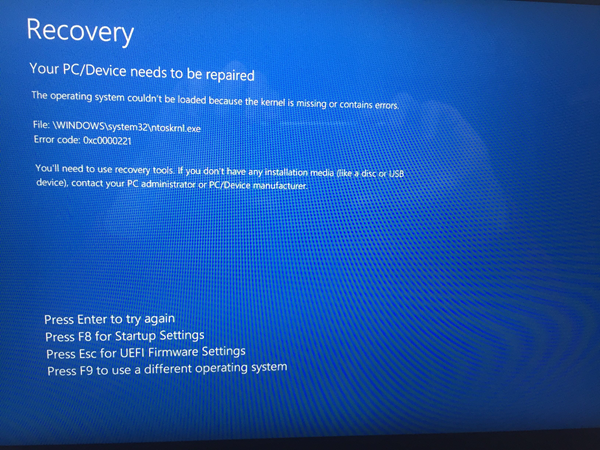
The full error message for this error code can be seen below-
Your PC Device needs to be repaired.
The operating system couldn’t be loaded because the kernel is missing or contains errors.
File:\WINDOWS\system32\ntoskrnl.exe
Error Code: 0xc0000221.
Possible causes
On investigating the issue and coming across different symptoms of this error, we narrowed it down to four culprits that might trigger the 0xc0000221 error code, as listed below:
- Hardware issue created by new RAM or hard drive: There are a couple of reported cases where users started receiving this error after installing a second RAM stick or connecting a new slave HDD.
- Secondary GPU: The issue is sometimes reported on computers that have an SLI or CrossFire setup. Whereby power supply is not capable of delivering enough power to sustain all connected devices.
- System file corruption: The error code points towards a system-level problem that has to do with file corruption.
- Third-party service is interrupting startup: There are reported cases where the error was triggered by a rogue third-party service.
Kernel ntoskrnl.exe is missing or contains errors, Error code 0xc0000221
We have provided some troubleshooting steps to help you remediate the 0xc0000221 error code. Below you have a collection of potential fixes that can aid you to successfully get the issue resolved. We recommend you try the fixes in the order that they have been presented.
- Boot into Safe Mode.
- Perform an SFC, CHKDSK and DISM scan, in that order.
- Verify RAM for issues.
- Remove secondary GPU and external HDDs/SSDs.
- Perform System Restore.
- Perform a Windows 10 OS repair install.
Let’s dig into the practical aspect of applying these solutions.
IMPORTANT: Whatever may be the reason, your priority should be to try and enter Safe Mode. If you can get into Safe Mode, great; else, you will have to use your Windows Installation Media.
1) Boot into Safe Mode
While in Safe Mode, your computer will start in a limited state with only the basic files and drivers needed for the Startup process. If your computer boots just fine into Safe Mode, then it’s likely the issue is been triggered by some software you previously installed.
Below is what you need to do, to troubleshoot this error once you have successfully booted into Safe Mode:
If you are unable to get past the startup screen, you can force the Advanced Startup Options screen by boot interrupting (Power on the PC, power off when the Windows logo appears. Repeat 2 or 3 times, always powering off when the Windows logo appears) the startup process.
If you are able to complete the booting process, you can also open the Settings Recovery tab by opening a Run dialog (Windows key + R) and typing ms-settings:recovery, hit Enter. Then, simply click the Restart now button under Advanced startup.
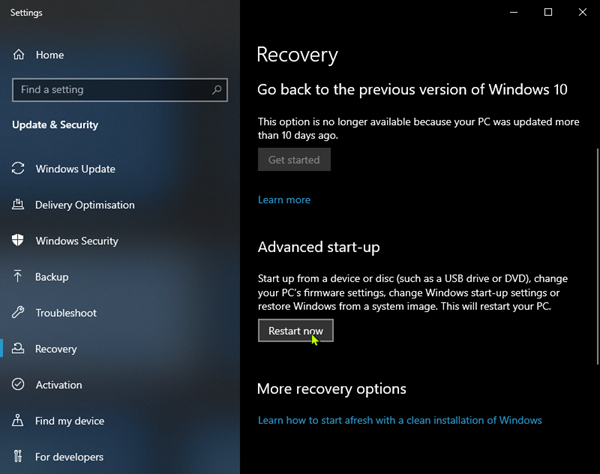
Once you get to the Advanced Startup Options screen, select Troubleshoot and then click on Advanced options.
Inside Advanced options, click on Startup Settings, and then click the Restart button.
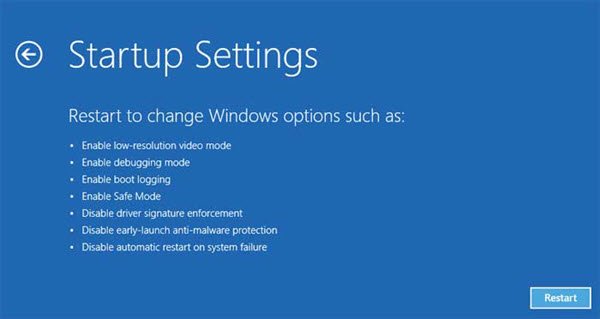
When you get to the Startup Settings again, press F4, F5 or F6 to boot with one of the three Safe Modes available.
If your computer boots successfully into Safe Mode, it’s safe to say the diagnosis, is a service from an application that you recently installed is triggering the error. In which case, you can start uninstalling recently installed programs that you feel could be causing the issue or, you can try to systematically exclude programs and services from the startup process until you manage to find the culprit.
But if you got the same 0xc0000221 error while booting in Safe Mode, proceed with the next fix below.
2) Perform an SFC, CHKDSK and DISM scan, in that order
By running these three built-in utilities designed to fix Windows file corruption, you can eliminate the possibility that the 0xc0000221 error code is not occurring due to a system file or file system corruption.
Below is how you can use these utilities to troubleshoot this error:
You begin by running the System File Checker. If you are unable to get past the startup screen, follow steps outlined above to get into the Advanced Startup Options menu, then go to Troubleshoot > Advanced Options > Command Prompt. Then, type the command below and hit Enter to run the System File Checker.
sfc /scannow
Once the sfc/scannow process is complete, restart your computer and see if the error persists. If it still is, return to an elevated Command prompt as shown above, and type in the following command and hit Enter, to run CHKDSK:
chkdsk /f C:
Note: In the above command, if your Windows 10 installation is not residing on the C drive, change the letter accordingly.
When the procedure completes, reboot PC and see if you can get past the startup screen. If the same error repeats, return to the elevated Command Prompt as described above and copy and paste the following command and hit Enter, to run the DISM scan:
dism /online /cleanup-image /restorehealth
Once this process completes, restart your PC and see if it boots without the error. Still not resolved, you can try the next fix.
3) Verify RAM for issues
You can verify if your installed RAM modules are triggering this error. To do so, simply open up your PC and remove one of the modules (if you’re using two RAM sticks). If your PC boots successfully with only one RAM stick, try swapping the position of the two RAM sticks – issues sometimes occur when the faster memory is placed behind the slower memory.
Additionally, you can run a MemTest on both RAM sticks. If you confirm your RAM modules isn’t triggering this error, you can proceed with the next fix.
4) Remove secondary GPU and external HDDs/SSDs
Here, simply disconnect every unnecessary device – secondary HDD, external HDD, DVD optical drive, second GPU from SLI (or CrossFire setup), non-critical peripherals. Once you have stripped your PC to the barest minimum, power up your PC and see if it boots successfully. If it boots without the error code 0xc0000221, systematically re-connect the non-essential components until you manage to identify the culprit.
If this fix doesn’t remedy the issue, proceed with the next fix.
5) Perform System Restore
You might start experiencing this issue right after installing a Windows Update. In which case performing a System Restore could resolve the issue.
If you don’t have an appropriate System Restore point or the procedure failed, you can proceed with the next fix.
6) Perform a Windows 10 OS repair install
If at this stage you’re still unable to resolve the 0xc0000221 error, you can repair install Windows 10 – this will retain your personal files, settings and applications.
That’s it folks. All the best!